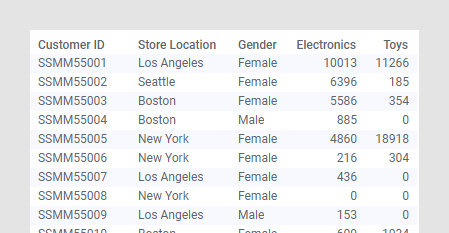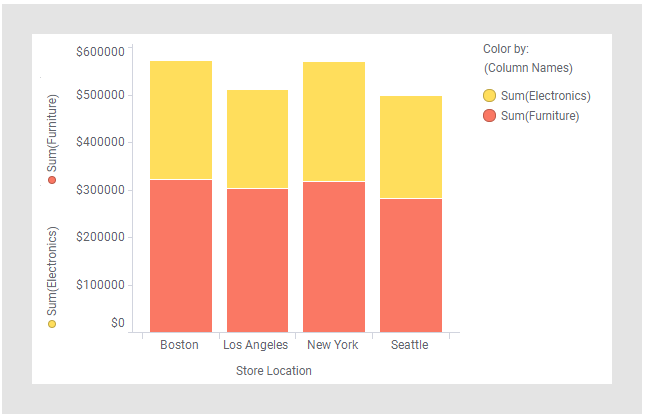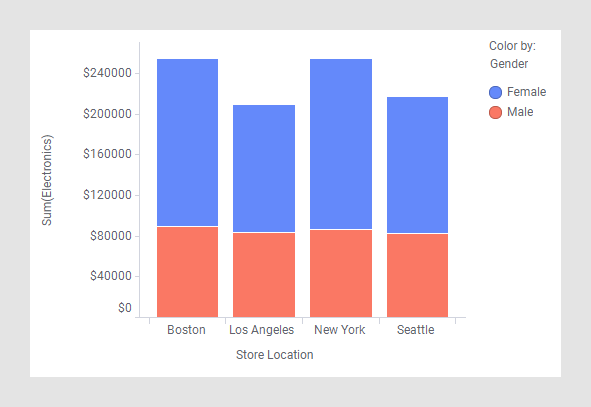Создание линейчатой диаграммы с накоплением
На гистограмме с накоплением столбцы разбиваются на цветные сегменты, расположенные друг над другом. Общая высота столбца отражает числовое значение для определенной категории, а высота сегментов столбцов представляет долю различных компонентов в общем значении.
На гистограмме с накоплением ось цвета в условных обозначениях является одной из основных в дополнение к осям значений и категорий, описанным в разделе Создание гистограммы. Ось цвета используется для разделения данных в разных категориях на оси категорий на дополнительные категории.
Еще один вариант отображения гистограмм с сегментами столбцов — гистограмма со столбцами без наложений, описан в разделе Создание гистограммы со столбцами без наложений. На гистограмме со столбцами без наложений можно легко сравнивать высоту сегментов столбцов, так как они расположены рядом друг с другом.
Категории или сегменты, на которые разбивается столбец, могут быть разных типов, как показано ниже: целые столбцы, которые нужно сравнить, или категориальные значения внутри столбца.
Гистограмма со столбцами без наложений создается по-разному в зависимости от того, что должны представлять сегменты столбцов.
Сравнение столбцов данных
Процедура
Пример
Предположим, что загружена приведенная ниже таблица данных. Она содержит данные о покупке электроники и игрушек, сделанные клиентами в разных магазинах. Пол также указан.
Просмотрите настройки, выполненные для проверки различий в покупках, сделанных в разных магазинах. Можно просмотреть общую сумму покупок электроники и игрушек, а также долю этих покупок в общей сумме в каждом магазине.
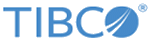
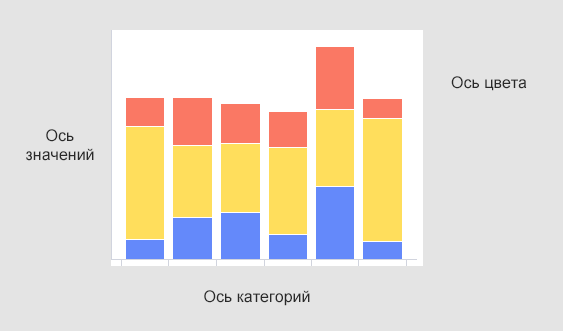
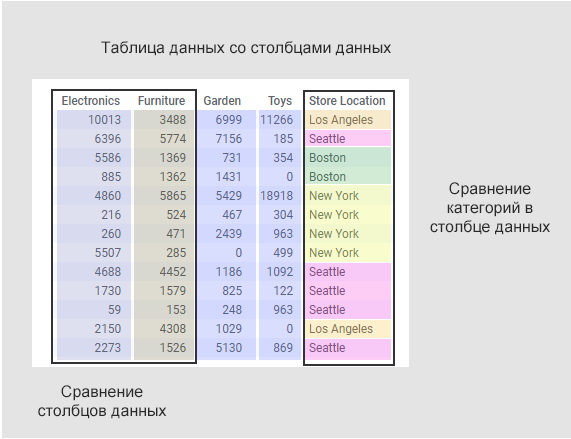
 , чтобы открыть всплывающее окно.
, чтобы открыть всплывающее окно.